親のリモートURLを使用した動画のアップロード
アップロードモジュールは、動的な取り込みプロセスを使用して動画コンテンツを取得およびトランスコードします。アップロードするファイルを選択すると、Beacon}}はプルベースのプロセスを使用してコンテンツを保存場所からプルし、そこでZencoderトランスコーディングサービスを使用してコンテンツを変換します。
アップロードモジュールは、動画をアップロードするさまざまな方法をサポートしています。
- ドラッグアンドドロップ- この方法では、ファイルをローカル ファイル システムからアップロード モジュール ページにドラッグできます。
- ファイル選択ダイアログ- この方法では、アップロードするファイルを参照して選択するファイル選択ダイアログが開きます
- リモート URL - この方法では、URL を入力してソース ファイルの場所を指定できます
このトピックでは、人気のあるクラウドファイルホスティングサービスのリモートURLを取得する方法に焦点を当てます。リモートURLアップロード方法の使用は、組織外の人々によって編集/処理された可能性のある大きなファイルに役立ちます。大きなファイルをローカルマシンにコピーするのではなく、ファイルにリモートURLを提供し、Beacon}}}}の場所からファイルをプルすることができます。いずれの場合も、ファイルのURLが公開されていることを確認する必要があります。そうしないと、アップロードが失敗します。
グーグルドライブ
Googleドライブに保存されている動画のURLを取得するには、次の手順に従います。
- GoogleDriveアカウントにログインします。
- アップロードするビデオを見つけて右クリックします。
- クリック共有可能なリンクを取得.
- アクセス許可については、必ずオプションを選択してください。リンクを知っている全員ファイルにアクセスできます。権限がに設定されている場合制限付き、アップロードは失敗します。

- クリックリンクをコピーする.残念ながら、これはビデオファイルへの直接リンクを生成しません。別のサイトを使用して、共有リンクからビデオファイルへの直接リンクを生成できます。
- 案内するhttps://sites.google.com/site/gdocs2direct/home .Googleドライブファイルへの直接リンクを生成する他のサイトも利用できます。
- 共有URLを貼り付けます。

- クリック直接リンクを作成.
[出力リンク]フィールドに返されるURLは、アップロードモジュールでビデオをアップロードするために使用するURLです。
ドロップボックス
Dropboxに保存されているビデオのURLを取得するには、次の手順に従います。
- Dropboxアカウントにログインします。
- アップロードするビデオを見つけて、シェアリンク。
- クリックリンクを作成ファイルへのリンクを作成します。
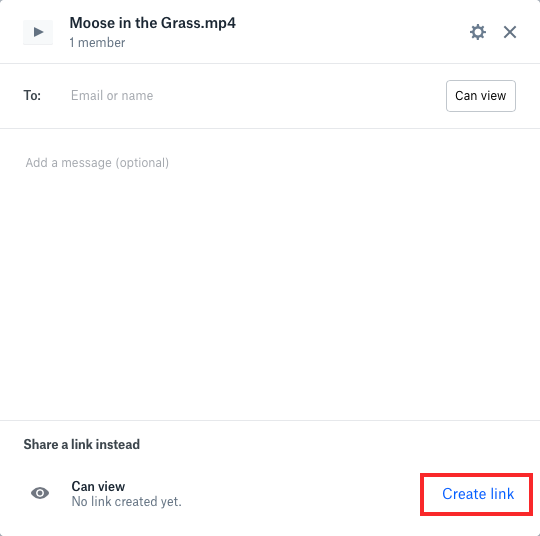
- クリックリンクをコピーするファイルへのリンクをコピーします。
注意:
- URL はいいえスペースが含まれています。ファイル名またはパスにスペースがある場合、エンコーディングは通常、スペースを次のように置き換えます。
%20.フォルダーまたはファイルの名前を変更し、スペースをアンダースコア (_)これらのリンクを使用してアップロードする場合。 - ファイルへの URL は、
?dl=0.ブラウザーにリンクのコンテンツを強制的にダウンロードさせるには、URL のその部分を次のように変更する必要があります。?dl=1.
ボックス
Boxに保存されているビデオのURLを取得するには、次の手順に従います。
- Boxアカウントにログインします。
- アップロードするビデオを見つけて、シェアリンク。
- クリック共有リンクを作成スライダーを使用して、ファイルへのリンクを作成します。これにより、ファイルへのプレビューリンクが作成されます。
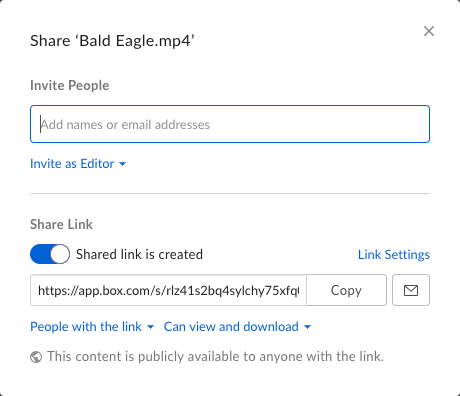
- クリックリンク設定.ファイルに直接ダウンロードリンクを割り当てる必要があります。
- クリックコピーリンクをクリップボードにコピーします。
他のサービス
URL が公開 URL .

